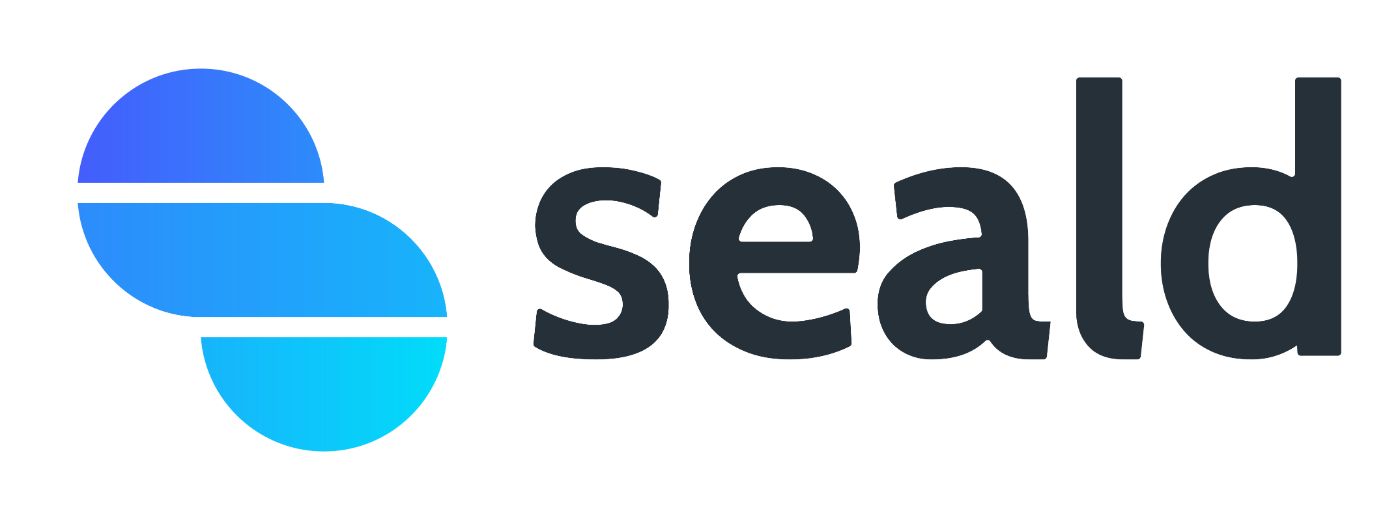
Seald helps developers integrate end-to-end encryption into their applications in minutes, not months.
Story's Credibility



About Author
Seald helps developers integrate end-to-end encryption into their applications in minutes, not months.
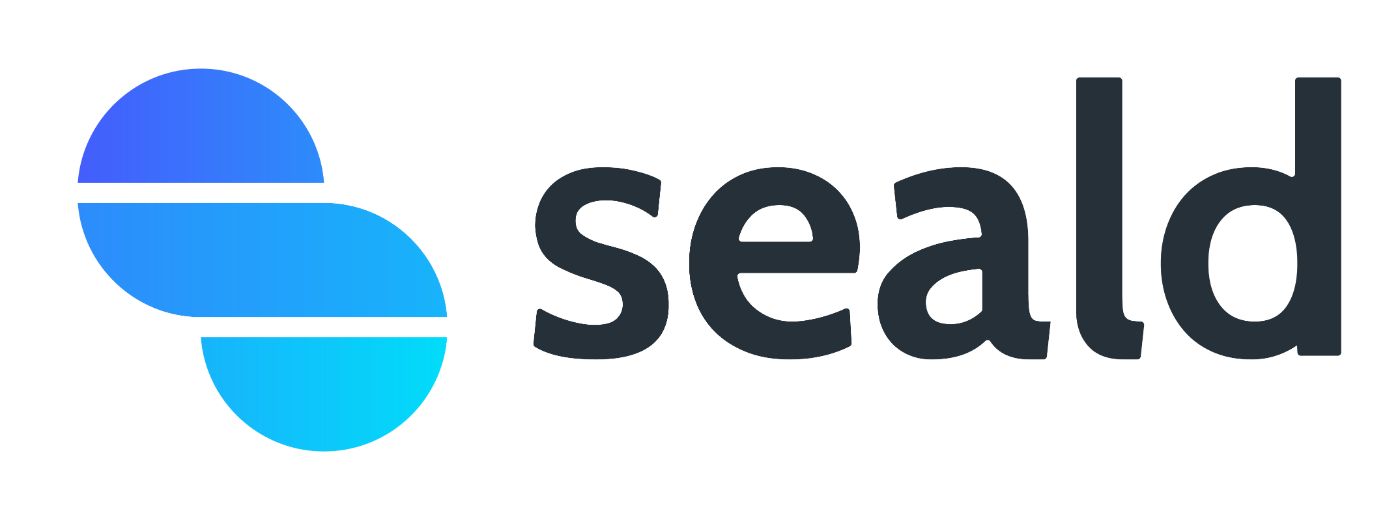
Seald helps developers integrate end-to-end encryption into their applications in minutes, not months.


Seald helps developers integrate end-to-end encryption into their applications in minutes, not months.